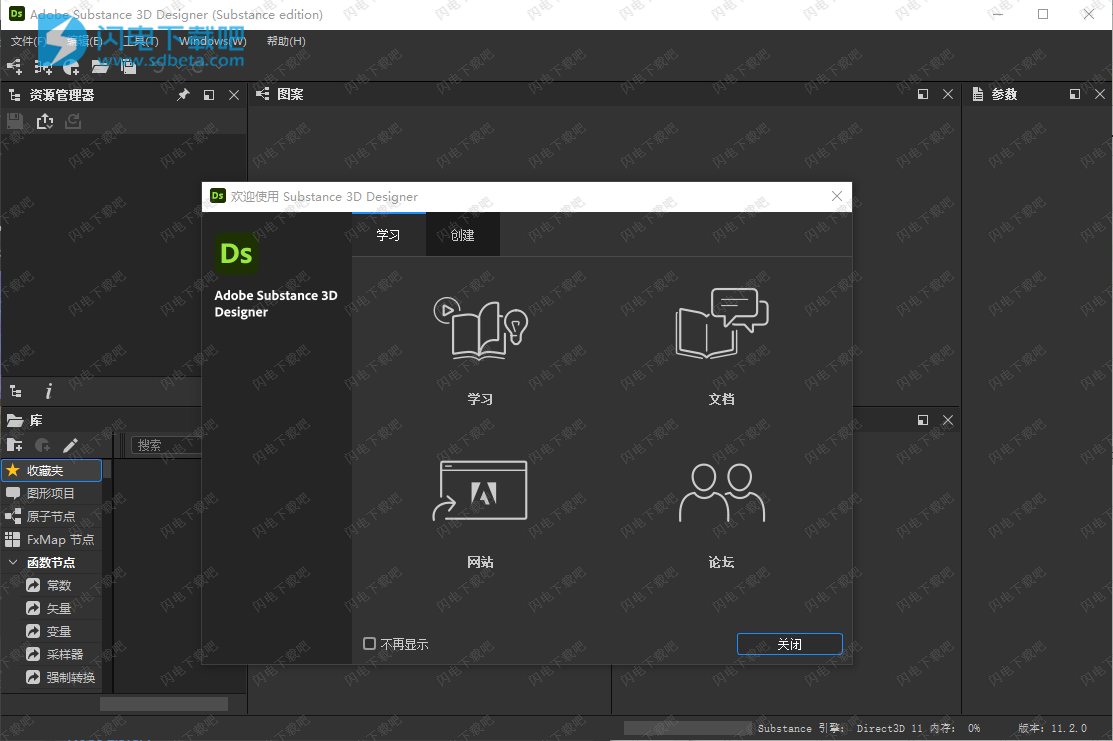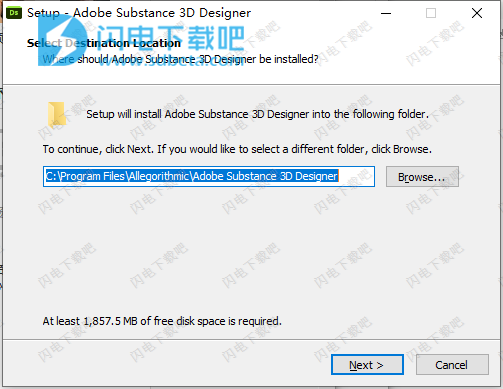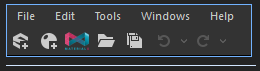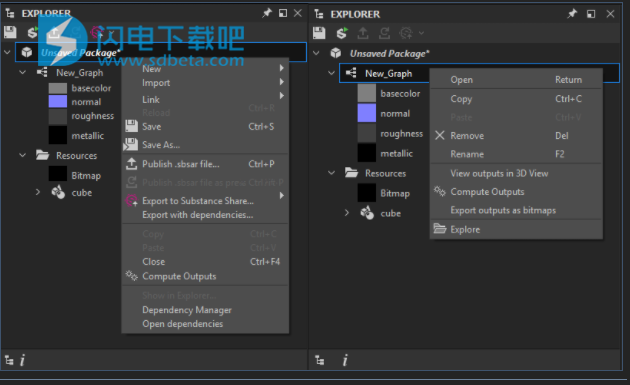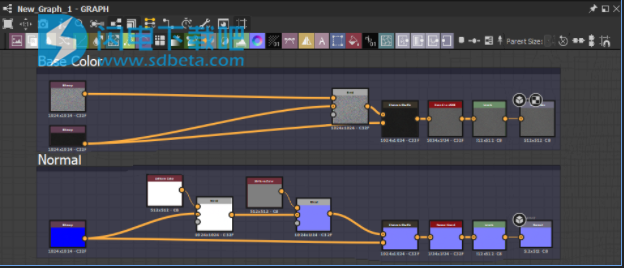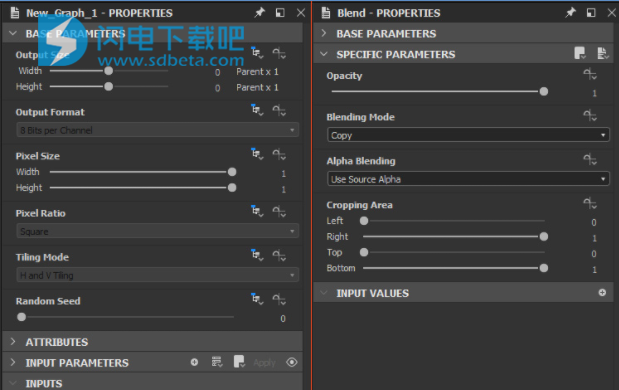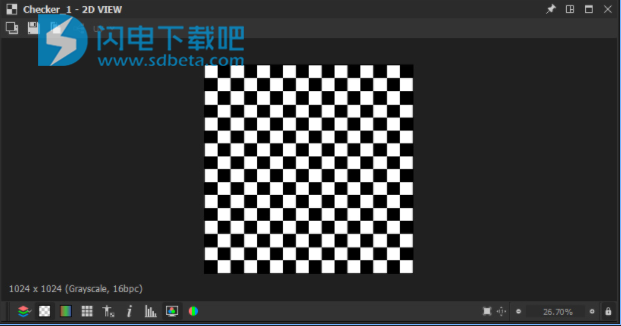Substance 3D Designer中文破解版功能强大的材料和3D模型设计创作软件。使用旨在为用户提供更加便捷快速的方法来完成你的3D设计,使用它从程序模式或通过操纵节点图中的位图生成纹理以及生成3D模型。重点关注程序生成、参数化和非破坏性工作流程。它是 Substance 3D 生
Substance 3D Designer中文破解版功能强大的材料和3D模型设计创作软件。使用旨在为用户提供更加便捷快速的方法来完成你的3D设计,使用它从程序模式或通过操纵节点图中的位图生成纹理以及生成3D模型。重点关注程序生成、参数化和非破坏性工作流程。它是 Substance 3D 生态系统中运行时间最长的应用程序,用它制作的资源是最通用和最动态的。它允许您通过多种方式来进行复杂内容的构建,多种方式方法,不限制内容,并且带来简化的工作流程,支持多种文件类型,不管是创建无缝材料和图案、图像过滤器、环境光,甚至 3D 模型都能够在更短的时间内完成,并保障质量和结果,而且每个资产都可以输出无限的变化。为您的创作带来无限的支持,Substance 3D Designer 11.2的名称略有更改,现在已连接到Adobe Creative Cloud。它带来了Substance模型图的第一个版本、发送到功能、许多基于光线跟踪的节点和一些UI更改。全新破解版下载,含破解补丁文件,有需要的朋友不要错过了!
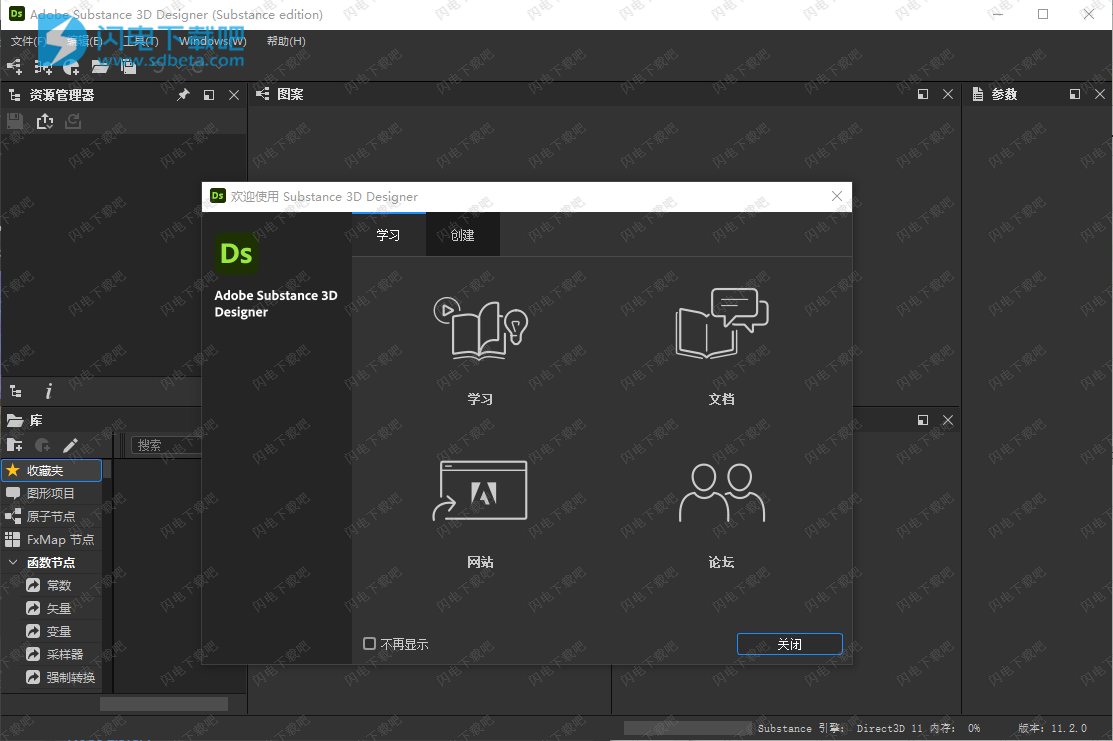
安装激活教程
1、在本站下载并解压,如图所示

2、双击Setup.exe运行安装,选择软件安装路径
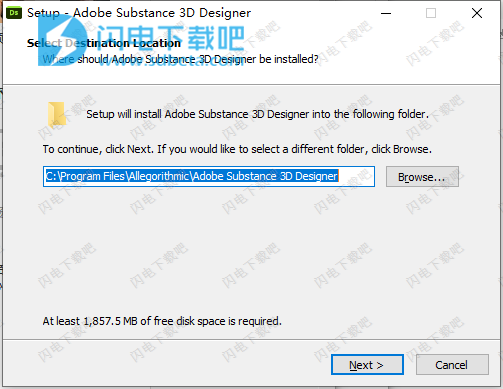
3、安装完成,将crack中的Adobe Substance 3D Designer.exe补丁文件复制到安装目录中,点击替换目标中的文件

11.2新功能
1、新物质模型图
全新的Graph类型Substance模型Graph可用,让您可以使用熟悉的节点界面创建程序3D模型。
2、发送到功能
Adobe版本的Substance 3D Designer具有新的发送到功能,让您可以快速将资产发送到其他Substance 3D应用程序。不再需要发布为SBSAR并加载单个文件,“发送”一键即可解决此问题。
3、新的光线跟踪节点
没有一些新节点,没有设计器版本是完整的。基于PBR Render的非凡实力,在此版本中加入了5个新的基于RT的节点。
RTAO在清晰、正确的AO方面比之前的HBAO节点做得更好。
焦散基于高度图生成物理上正确的光线跟踪焦散,例如简单的柏林噪声。非常适合为实时焦散创建逼真的动画动画纹理。
RT Shadow通过一些简单的控件生成准确的光线跟踪阴影。
RT Irradiance是新节点中最先进的。它基于具有高度贴图的材质以及环境贴图和/或自发光贴图进行光线追踪辐照度。
这意味着您可以使用预烘焙的光照来制作纹理,例如用于风格化项目,或者您可以烘焙光线追踪发光从高度图反弹。
最后是弯曲法线节点。与常规法线转换相比,此节点使用AO来修改法线贴图以使用该AO信息。在您需要网格面包师来创建效果之前,此节点会在纹理空间中为您完成。
4、Adobe标准材质着色器
为了在我们的应用程序中统一材质和渲染,3D视图中的新默认着色器是Adobe标准材质着色器。乍一看,它与旧的PBR Metallic Roughness着色器没有什么不同(无论如何它都是基于它的),但它支持更多奇特的通道,让您无需外部渲染器即可预览这些通道。
5、用户界面更改
对UI进行了一些小的修改,但最明显的是改进了File>New Package菜单,让您选择图形类型,以及改进和更新Main Toolbar上的按钮,为新图形类型提供快捷方式并发送到其他应用程序。
软件特色
1、基于节点的工作流
在Designer中工作不同于Photoshop等其他2D图像编辑软件。您无需手动执行操作(例如通过转到菜单选项和更改滑块来调整饱和度),而是构建编辑或创建图像的逻辑步骤。这是通过构建一个称为“节点”的小构建块网络来实现的。图像数据从左到右穿过构建块,由确定信息路径的链接连接。每个节点,如果连接起来,都会对最终结果做出贡献。
主要优点是您的工作流程变得非线性。与进入历史堆栈的手动执行的操作不同,您始终可以随时换出或修改节点。如果您认为您的第一次对比度调整(从头到尾都影响您的图像效果)太多了,那么您仍然可以返回调整它甚至将其完全删除,而不会丢失您所做的所有工作然后。
2、图实例工作流
实例化图形是Designer中的一个关键过程。它允许您通过采用任何大小或类型的Graph并将其打包为新的Node构建块来构建自己的节点。这些类型的节点称为“图形实例”,这使您可以提高效率、节省时间并与他人共享工作。例如,您是否开发了一种很好的边缘磨损技术?从中创建一个图实例并自己重新使用它,与社区或您的团队分享它!
3、自定义参数
操作链中的任何节点都具有某种形式的控制:按钮、滑块、供您调整的设置,影响最终结果。如果您创建一个子图表,或者想要将您的物质文件导出到另一个应用程序,您可以为您的文件构建自己的“控制面板”,允许任何使用图表的人使用完全独特的控制面板来调整和修改它,暴露无限的可能性。
4、图表类型
物质图:
工作流概览是在Substance 3D Designer中创建的主要图表类型。它们的目的是生成和处理不受设置分辨率、颜色或形状限制的2D图像数据。它们是极其通用的图像处理和生成工具,而不仅仅是静态的、预设的结果。
结果可以是简单的黑白图案、仅在其他图像上运行且本身不生成内容的过滤器,甚至是具有多个通道的成熟程序材料。
Substance Graphs是最广泛支持的Graph类型,可以导出并用于大量不同的工作流程。
函数图:
函数处理单个值(整数、浮点数、向量)而不是图像数据(整组像素)。函数也是具有节点网络的图,但使用的节点和接口与常规物质图不同。工作流程完全基于数学运算,不显示任何图像预览缩略图,使其成为使用Substance 3D Designer的更高级的方式。
函数可以在许多不同的上下文中使用,主要是修改暴露的Parameter的行为,创作像素处理器或FX-Maps的行为以及在图形中使用值
MDL图:
MDL由Nvidia创建,代表材料定义语言。它是一种语言,旨在描述基于物理的材料的属性,以及它应该如何表现。MDL的目标是提供一种可移植的定义材质的方法,确保它们在不同的渲染引擎和应用程序中看起来相同。
使用帮助
1、主工具栏
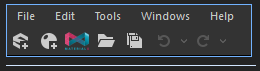
主工具栏可让您访问额外的菜单,例如“首选项”窗口,并有几个按钮可以快速创建新的Substance图形和包。
文件菜单
此菜单允许您创建新的包和资源,以及保存和关闭您当前正在处理的包。此菜单中的功能也可用作此工具栏上的快速按钮。
编辑菜单
提供撤消和重做功能(可作为下面的快速按钮使用),以及对首选项的访问,以进行深入的自定义。
工具菜单
控制Substance引擎并让您访问插件管理器。
Windows菜单
允许您隐藏或显示任何窗口(默认情况下某些窗口是隐藏的),并允许您将窗口布局重置为默认值。
帮助菜单
提供对额外信息和在线资源的访问,例如Substance Academy或此文档网站。
2、探险家
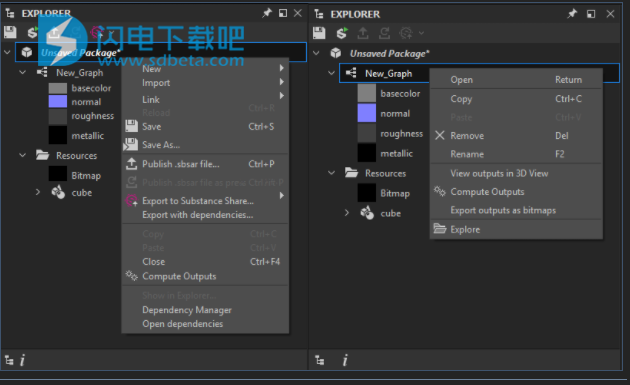
资源管理器窗口是与任何类型的文件和资源进行交互的主要方式。它提供了比主工具栏中的文件菜单更多的选项这是开始和结束每个工作会话的地方
3、图表视图
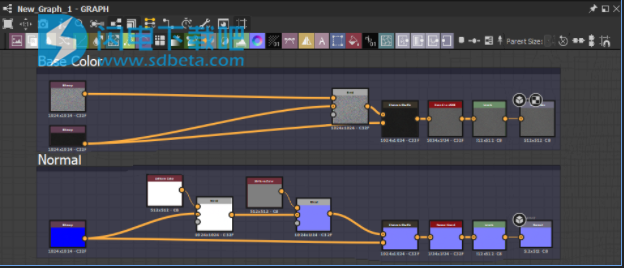
图形窗口是Substance 3D Designer中最重要的窗口。它显示Designer中可用的任何类型的图(物质图、函数、MDL)的节点网络,并允许您构建和编辑它们。
4、特性
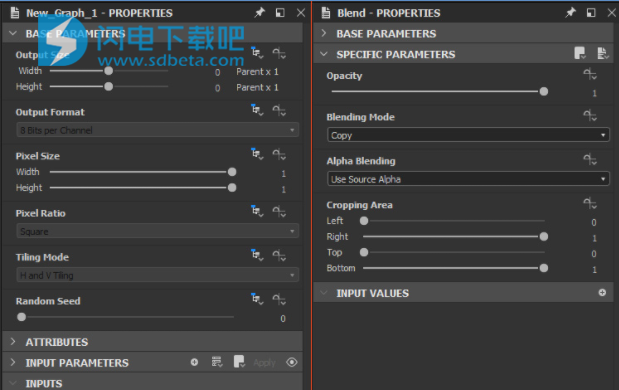
属性窗口是最具技术性的窗口。它始终是上下文相关的,并且会显示滑块、下拉菜单和其他改变所选资源或Node.js行为的元素。
5、二维视图
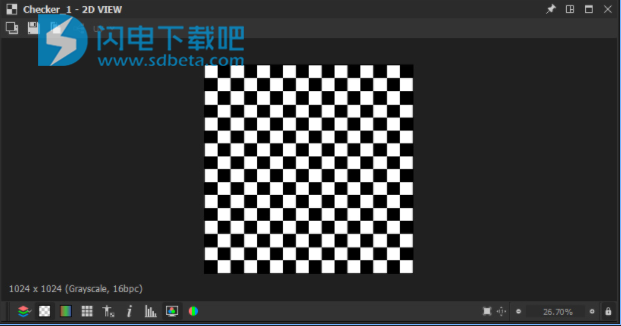
2D视图是最简单的预览工具。它与图表密切配合:双击图表视图中的任何节点将在2D视图中显示视觉结果。
6、3D视图

3D视图是最具交互性和最高级的预览窗口。与2D视图不同,它使用许多不同的输出贴图来渲染完整的材质。这意味着您会看到所有表示的通道,例如Basecolor、Normal和Roughness。
 Adobe Substance 3D Designer 13.0.2.6942 win/mac补丁授权激活教程
Adobe Substance 3D Designer 13.0.2.6942 win/mac补丁授权激活教程
 Adobe Substance 3D Designer 13.0.2.6942 win/mac补丁授权激活教程
Adobe Substance 3D Designer 13.0.2.6942 win/mac补丁授权激活教程